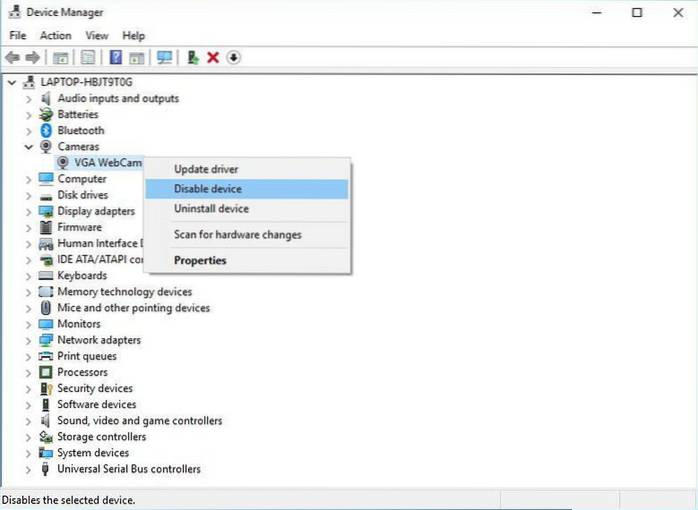Hoe u uw webcam uitschakelt
- Klik met de rechtermuisknop op de Start-knop.
- Klik op Apparaatbeheer.
- Klik op de vervolgkeuzepijl naast Imaging-apparaten.
- Klik met de rechtermuisknop op Geïntegreerde camera - houd er rekening mee dat dit kan veranderen afhankelijk van de hardware in uw laptop.
- Klik op Uitschakelen.
- Klik op Ja.
- Hoe schakel ik mijn ingebouwde webcam uit??
- Hoe schakel ik over van geïntegreerde camera naar webcam?
- Hoe schakel ik mijn camera uit?
- Hoe schakel ik mijn laptopcamera uit met een externe camera?
- Moet je je webcam bedekken??
- Kan iemand je door de camera van je laptop zien??
- Hoe verander ik mijn camera-instellingen in Windows 10?
- Hoe verander ik mijn standaardcamera op mijn computer??
- Hoe verander ik mijn webcaminstellingen?
- Hoe kan ik mijn camera permanent uitschakelen??
- Kan ik mijn camera uitschakelen om te zoomen?
- Hoe schakel ik de camera uit in de zoom-app?
Hoe schakel ik mijn ingebouwde webcam uit??
In Windows hoeft u alleen maar Apparaatbeheer in te voeren (klik op Start en zoek naar "apparaatbeheer" om het te vinden). Daar kunt u uw webcam vinden onder de categorie "Beeldapparaten", er met de rechtermuisknop op klikken en "Uitschakelen" of "Verwijderen" kiezen.
Hoe schakel ik over van geïntegreerde camera naar webcam?
Een USB-webcam gebruiken met een laptop met camera
- Klik op "Start" en vervolgens op "Configuratiescherm."Klik" Systeem en beveiliging."Klik op de link" Apparaatbeheer "onder het kopje Systeem.
- Klik op de link "Imaging Devices" in de Device Manager-lijst en markeer de naam van de ingebouwde webcam van de laptop.
- Klik met de rechtermuisknop op de naam van uw webcamapparaat en klik op "Uitschakelen" in de pop-uplijst.
Hoe schakel ik mijn camera uit?
Ga naar Instellingen om de camera van je Android-smartphone uit te schakelen > Apps > Camera-app > Rechten > Schakel camera uit.
Hoe schakel ik mijn laptopcamera uit met een externe camera?
Klik in de rechterbovenhoek van Windows en selecteer de charm "Zoeken", of gebruik het zoekvak in het Startmenu of de taakbalk en typ "apparaatbeheer".'Wanneer de apparaatbeheerder wordt gestart, vouwt u het gedeelte naast' Beeldapparaten 'uit, klikt u met de rechtermuisknop op uw webcam en kiest u' Uitschakelen."
Moet je je webcam bedekken??
Hier is het korte antwoord: u moet, indien mogelijk, uw webcam bedekken of loskoppelen wanneer deze niet in gebruik is. ... Zelfs als u denkt dat het uitzicht vanaf uw laptop of monitor saai en goedaardig is, kan webcamtoegang worden gebruikt om de toegang van een hacker te vergroten of andere soorten aanvallen te vergemakkelijken via social engineering.
Kan iemand je door de camera van je laptop zien??
Maar net als alle andere technische apparaten zijn webcams vatbaar voor hacking, wat kan leiden tot een ernstige, ongekende inbreuk op de privacy. Denk aan een geval waarin een geautoriseerde persoon toegang heeft tot en illegaal de controle over uw webcam overneemt, zonder uw medeweten. Zo iemand zal u en de mensen om u heen moeiteloos bespioneren.
Hoe verander ik mijn camera-instellingen in Windows 10?
Verander camera-instellingen
- Open de Camera-app.
- Veeg vanaf de rechterrand van het scherm naar binnen en selecteer Instellingen.
- Selecteer opties.
- Pas de instellingen voor elke optie aan. Deze kunnen zijn: Wijzig de beeldverhouding of videokwaliteit van foto's. Schakel locatiegegevens in of uit. Rasterlijnen weergeven of verbergen.
Hoe verander ik mijn standaardcamera op mijn computer??
Methode 1: Als de webcam wordt vermeld onder Apparaten en printers, volgt u de stappen.
- een. Druk op Windows-toets + X.
- b. Selecteer Configuratiescherm.
- c. Klik op Apparaten en printers.
- d. Controleer of de Logitech-webcam wordt vermeld.
- e. Klik met de rechtermuisknop op Logitech-webcam.
- f. Klik op Dit apparaat als standaard instellen.
- een. ...
- b.
Hoe verander ik mijn webcaminstellingen?
Hoe u de instellingen op een webcam kunt wijzigen
- Open uw webcam in een chatprogramma, zoals Skype. ...
- Kies de optie "Camera-instellingen" en een ander venster wordt geopend met de naam "Eigenschappen."Er zijn hier meer opties die kunnen worden aangepast.
- Wijzig een instelling, zoals helderheid, door met uw aanwijzer op het schuifmechanisme te klikken en deze te verslepen.
Hoe kan ik mijn camera permanent uitschakelen??
Tik op de knop "Geef apparaatbeheerder toestemming". Het Android-systeem toont een "Activeer apparaatbeheerder?'Scherm, en je moet op' Activeren 'tikken. Tik op de knop "Camera uitschakelen". Dit gebruikt de toegekende machtigingen om de camera uit te schakelen.
Kan ik mijn camera uitschakelen in zoom?
Als u uw video wilt uitschakelen tijdens een Zoom-oproep, klikt u op de knop 'Video stoppen' op de werkbalk in de linkerbenedenhoek van het Zoom-oproepvenster. U kunt ook op Alt + V op een pc drukken om uw webcam in of uit te schakelen.
Hoe schakel ik de camera uit in de zoom-app?
Op Zoom mobiele app
- Open de Zoom-app op uw Android of iPhone.
- Klik op 'Nieuwe bijeenkomst'. '
- Schakel nu de schakelaar voor 'Video aan' uit. '
 Naneedigital
Naneedigital